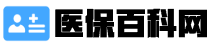苹果6可以通过以下步骤进行屏幕录制:1.打开“设置”应用,滚动找到“控制中心”选项。请注意,录屏期间默认会录制设备上的声音,如需录制外部声音,需要在录制前连接外部音频设备或打开麦克风。

苹果6可以通过以下步骤进行屏幕录制:
1. 打开“设置”应用,滚动找到“控制中心”选项。
2. 点击“控制中心”,然后选择“自定义控件”。
3. 在可用控件列表中找到“屏幕录制”,点击绿色的加号添加到“已添加控件”列表中。
4. 按下“主页”按钮或者“侧面”按钮(取决于你的设备型号)以返回主屏幕。
5. 下拉打开“控制中心”(在iPhone X及以上机型中,需要从屏幕右上角向下滑动;在iPhone 8及以下机型中,需要从屏幕底部向上滑动)。
6. 在“控制中心”中找到录屏按钮(一个圆形红色图标内有一个白色圆点),点击它。
7. 在弹出的提示中,点击“开始录制”按钮,系统会开始录制屏幕。
8. 你可以通过上方状态栏上的红色录屏标记来判断录屏是否正在进行。
9. 录制完成后,再次点击“控制中心”中的录屏按钮,或者通过状态栏上的红色录屏标记停止录屏。
10. 录制的视频将自动保存到相册中。
请注意,录屏期间默认会录制设备上的声音,如需录制外部声音,需要在录制前连接外部音频设备或打开麦克风。